از گوشی اندروید خود به عنوان مانیتور دوم کامپیوترتان استفاده کنید!

نحوه تبدیل گوشی اندروید به مانیتور دوم:
اگر شما هم از آن دسته افرادی هستید که همیشه چند کار را با کامپیوتر خود انجام میدهید، یک مانیتور پاسخگوی نیازهای شما نیست. از طرفی هم خرید یک مانیتور دیگر هزینه زیادی را روی دست شما میگذارد. یک راه برای حل این مشکل تبدیل دستگاه اندرویدی به مانیتور است. در این مقاله ۱۹ کالا به شما یاد میدهد که چطور تنها در ۴ مرحله گوشی موبایل خود را تبدیل به مانیتور کنید:
تبدیل گوشی اندروید به مانیتور دوم با اپلیکیشن Spacedesk
قدم اول: Spacedesk را بر روی رایانه شخصی خود نصب کنید
برنامه Spacedesk را دانلود کنید. سپس، فقط فایل نصبی را اجرا کنید، دستورالعملها را دنبال کنید تا Spacedesk بر روی رایانه شما نصب شود. پس از پایان نصب، رایانه خود را مجدداً راه اندازی کنید تا درایورهای جدید فعال شوند.
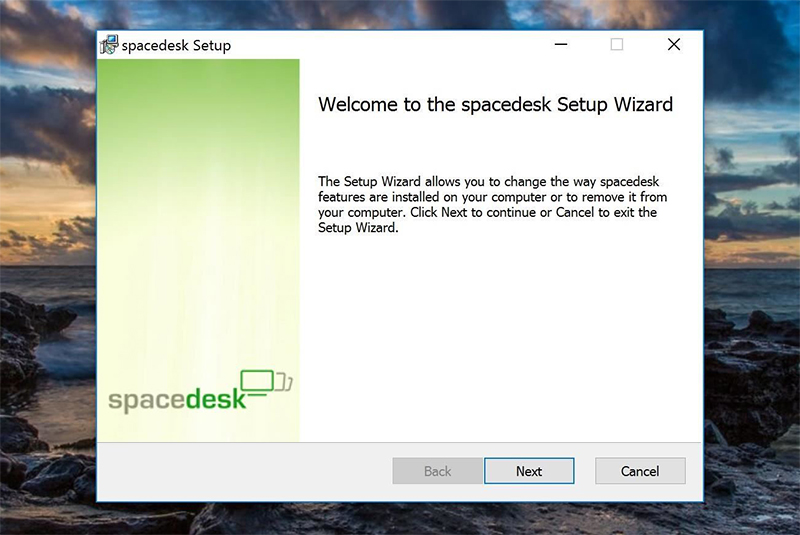
قدم دوم: Spacedesk را در دستگاه اندرویدی خود نصب کنید
پس از اینکه از نصب این برنامه بر روی کامپیوتر خود مطمئن شدید، در گوشی یا لپ تاپ اندرویدی خود نیز آن را نصب کنید.
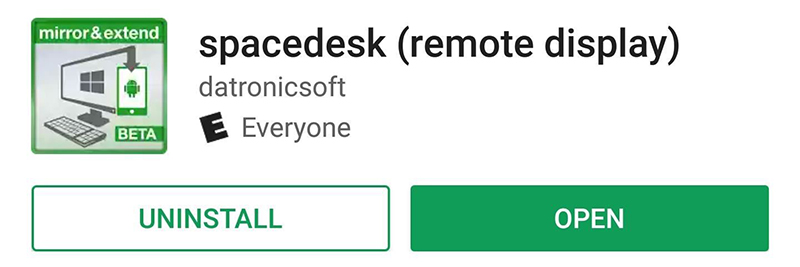
قدم سوم: گوشی خود را به رایانه وصل کنید
با نصب هر دو برنامه، استفاده از Spacedesk بسیار آسان است. ابتدا مطمئن شوید دستگاه اندرویدی شما به همان شبکه Wi-Fi رایانه متصل است، سپس برنامه Spacedesk را روی گوشی یا تبلت اندرویدی خود باز کنید. این برنامه باید به طور خودکار رایانه شما را شناسایی کند، بنابراین در بیشتر موارد تنها کاری که باید انجام دهید این است که برای راه اندازی روی “connect” ضربه بزنید.
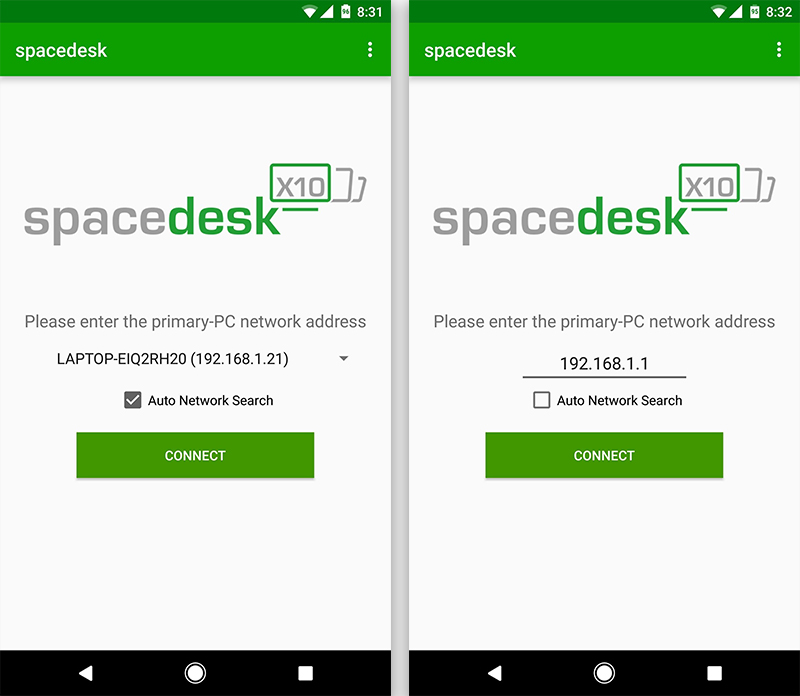
با این حال، اگر رایانه شما به طور خودکار پیدا نشد، باید کادر کنار ” Auto Network Search” را علامت بزنید، سپس آدرس IP محلی رایانه خود را به صورت دستی وارد کنید در بالای کادر آبی کپی کنید. پس از اتمام کار در آنجا، روی ” connect” ضربه بزنید.
بیشتر بخوانید : پرینت گرفتن با گوشی
قدم چهارم: از گوشی یا تبلت خود به عنوان مانیتور دوم استفاده کنید
پس از چند ثانیه از ضربه زدن روی ” connect” در برنامه اندرویدی، رایانه شما اعلانی مبنی بر نصب یک سخت افزار جدید صادر میکند. دقیقاً در همین زمان، دسک تاپ ویندوز شما در دستگاه اندرویدیتان ظاهر می شود و میتوانید هر آنچه در رایانه شما اتفاق میافتد را مشاهده کنید.
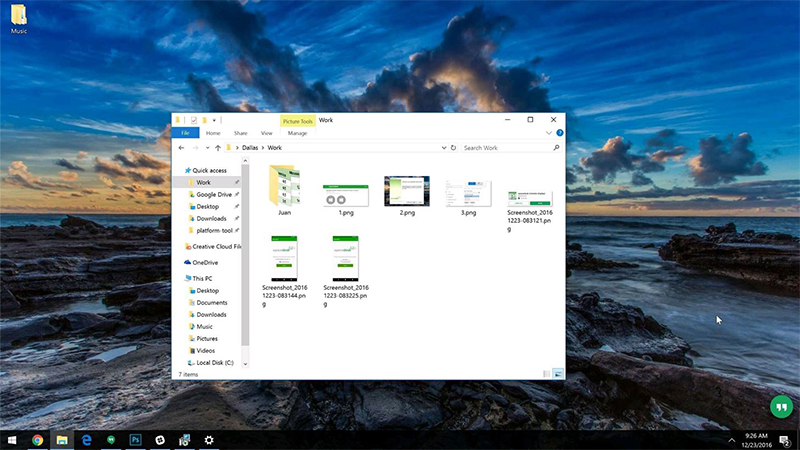
اگر می خواهید از دستگاه اندرویدی خود به جای اینکه فقط روی صفحه اصلی mirror کنید، به عنوان دسک تاپ دوم استفاده کنید، بر فضای خالی روی دسک تاپ ویندوز کلیک راست کنید، سپس “Display Settings” را انتخاب کنید. از اینجا، از منوی کشویی به سمت پایین پنجره “Extend these displays” را انتخاب و سپس روی “Apply” کلیک کنید. اکنون، شما می توانید کارهای مولتی تسکینگ یا چند وظیفهای را انجام دهید، درست مثل زمانی که یک مانیتور دوگانه واقعی تنظیم کرده اید. هر “desktop” می تواند مجموعه ای از پنجره ها و برنامه های خاص خود را داشته باشد.
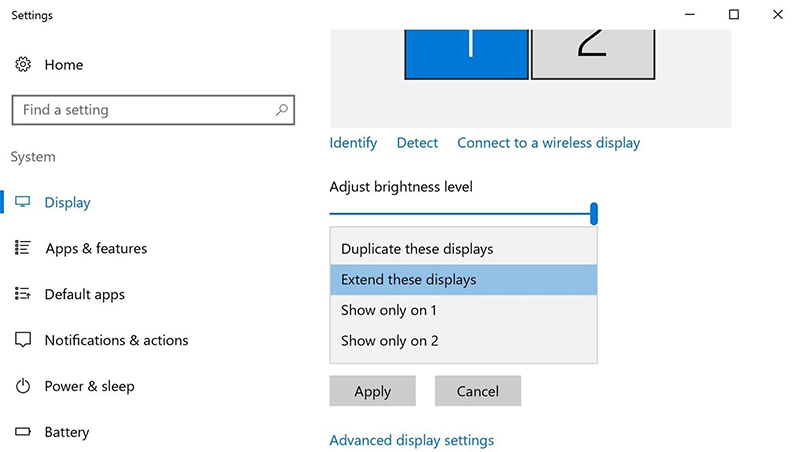
دوستان عزیز ۱۹کالا مثل همیشه منتظر نظرات و سوالات شما عزیزان در قسمت کامنت هستیم. امیدوارم مقاله تبدیل گوشی اندروید به مانیتور دوم برای شما مفید واقع شده باشد.
سوالات متداول
بهتربن برنامه برای تبدیل گوشی اندروید به مانیتور دوم چیست؟
اپلیکیشن Spacedesk یکی از بهترین برنامه ها به این منظور است.
تنظیمات برای تبدیل گوشی به نمایشگر کاملا مجزا چیست؟
بر فضای خالی روی دسک تاپ ویندوز کلیک راست کنید، سپس "Display Settings" را انتخاب کنید. از اینجا، از منوی کشویی به سمت پایین پنجره "Extend these displays" را انتخاب و سپس روی "Apply" کلیک کنید.













سلام آیا این برنامه وقتی به مودم وصل میشه برای ارتباط از اینترنت استفاده می کنه؟